
ファイル履歴のバックアップ先として指定されているドライブの使用を停止する手順です。
バックアップ先のドライブを変更したい場合には、まずこの手順により使用を停止してから、他のドライブを指定します。
対象バージョン:1511
スポンサード リンク
(1)「スタート画面」より歯車のアイコン(設定)をクリックします。

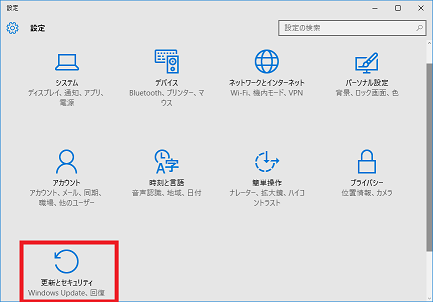
(4)「ファイル履歴を使用してバックアップ」の「その他オプション」をクリックします。
(5)「別のドライブにバックアップ」の「ドライブの使用を停止」をクリックします。
(6)ドライブの使用が停止されます。バックアップ済みのファイルは削除されないようです。この手順を実行後は、バックアップ先として他のドライブの選択が可能tごなります。
スポンサード リンク
[前の設定]特定のフォルダーをファイル履歴取得から除外する設定手順
[次の設定]PCを初期状態に戻す設定手順